Belkin f5d7634-4 aprire porte emule con UPnP
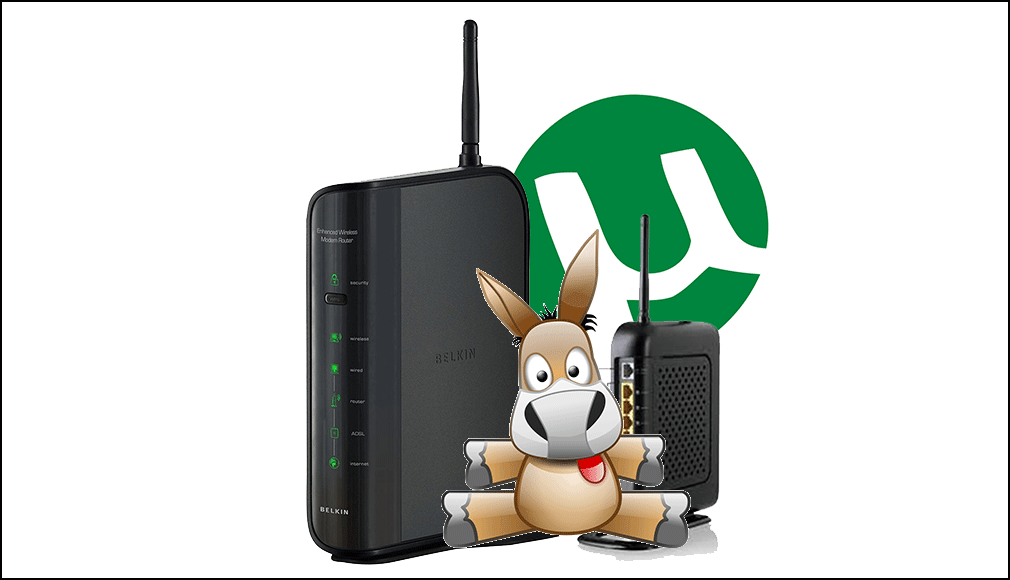
Questa guida del modem router Wireless Belkin f5d7634-4 è stata realizzato dallo staff di ADSL SOLUTION per guidarvi nell'apertura delle porte per eMule, il più famoso programma P2P attivando la funzione UPnP. Questa guida passo passo vi aiuterà a ottenere l' ID Alto con eMule. Iniziamo con l'attivare la funzione UPnP prima su eMule e poi sul router wireless Belkin f5d7634-4.
Per avere ID alto con eMule è necessario aprire le porte TCP 4662 e UDP 4672 dal virtual server del modem.
Per aprire le porte TCP 4662 e UDP 4672 del nostro modem router wireless Belkin f5d7634-4 possiamo usare 2 strade: la prima è impostare un Indirizzo IP statico per il PC su cui gira eMule, e successivamente aprire le porte stabilendo delle regole sul nostro Belkin f5d7634-4 attraverso il "Virtual Server" o il "Portforwarding"; la seconda possibilità, certamente più semplice, è sfruttare la funzione UPnP attivabile sia su Emule che sul nostro modem router wireless Belkin f5d7634-4. In questo manuale spiegheremo la seconda soluzione che utilizza la funzione UPnP.
Attivare l'UPNP in eMule: avviamo il programma e successivamente andiamo su Opzioni > Connessione.
Per aprire le porte TCP 4662 e UDP 4672 del nostro modem router wireless Belkin f5d7634-4 possiamo usare 2 strade: la prima è impostare un Indirizzo IP statico per il PC su cui gira eMule, e successivamente aprire le porte stabilendo delle regole sul nostro Belkin f5d7634-4 attraverso il "Virtual Server" o il "Portforwarding"; la seconda possibilità, certamente più semplice, è sfruttare la funzione UPnP attivabile sia su Emule che sul nostro modem router wireless Belkin f5d7634-4. In questo manuale spiegheremo la seconda soluzione che utilizza la funzione UPnP.
Attivare l'UPNP in eMule: avviamo il programma e successivamente andiamo su Opzioni > Connessione.
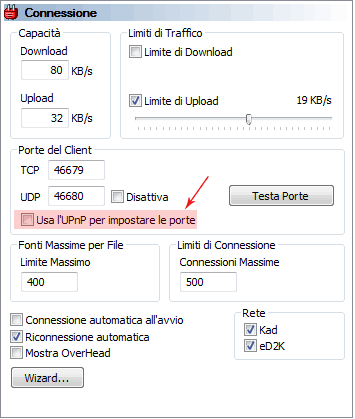
attiviamo l'opzione UPnP e salviamo. Ora attiviamo la funzione UPnP sul modem: accediamo al modem router wireless Belkin f5d7634-4 con il nostro browser digitando nella barra degli indirizzi il seguente indirizzo ip 192.168.2.1

ci apparirà la finestra di login del Belkin f5d7634-4 dove ci verrà richiesto una password per accedere: inseriamo la password di acceso al router
ora ci troviamo nella schermata principale del nostro modem: qui clicchiamo su "System Setting" come indicato nella pagina sottostante.
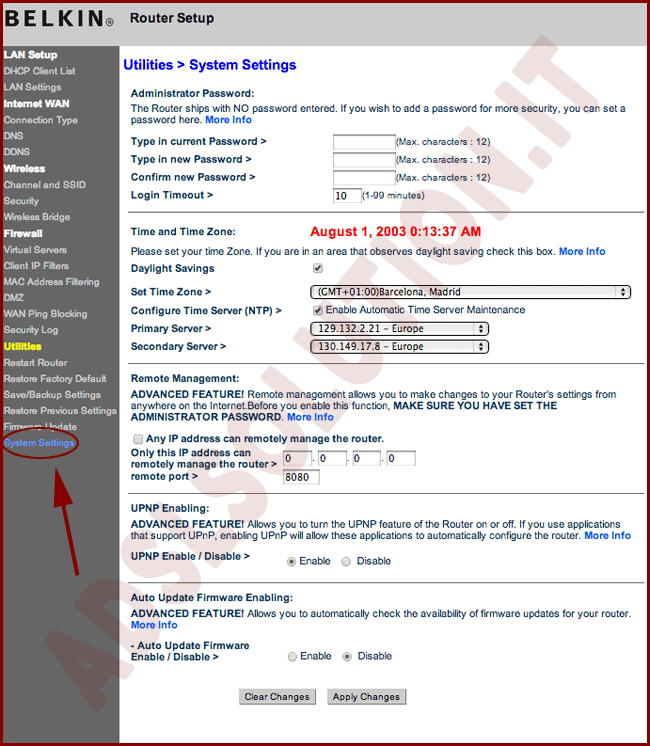
A questo punto nella sezione "UPnP Enabling" spuntiamo la voce "Enable" ed infine clicchiamo su "Apply Changes" per rendere esecutive le modifiche, come indicato nell'immagine sottostante.
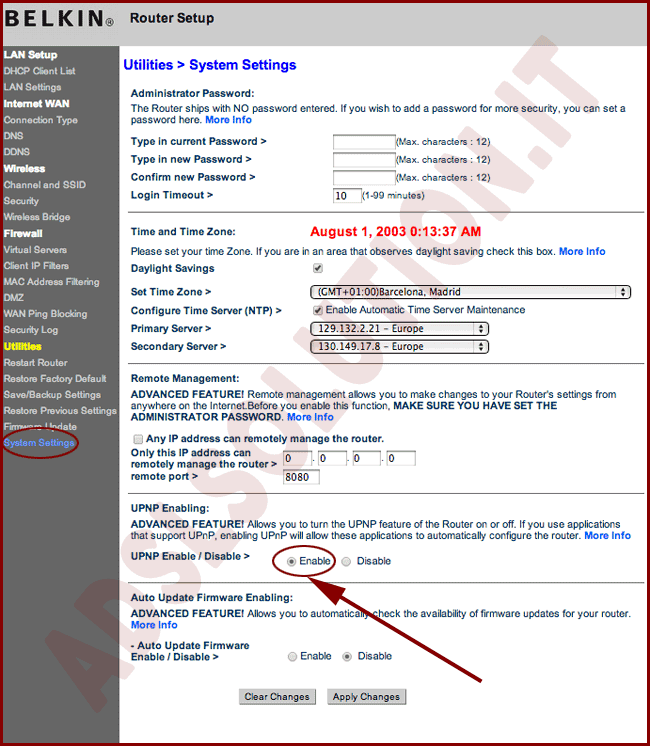
Riavviamo il modem router ADSL Wireless Belkin f5d7634-4;
N.B. Se al riavvio il nostro eMule sul pc avrà ancora l' ID Basso, chiudiamo il programma e riapriamolo: vedremo apparire correttamente su eMule l'ID Alto!
